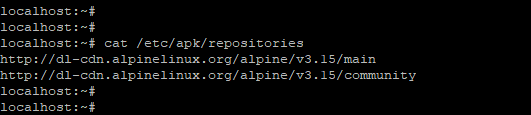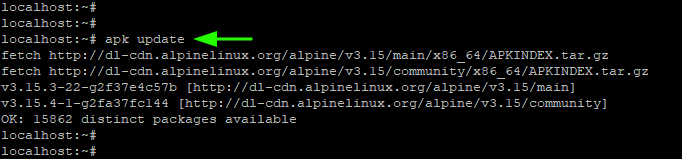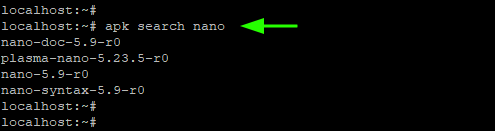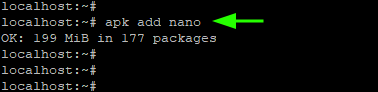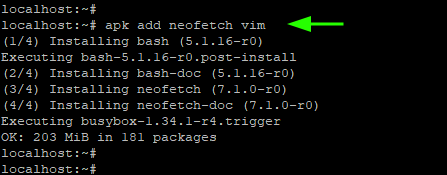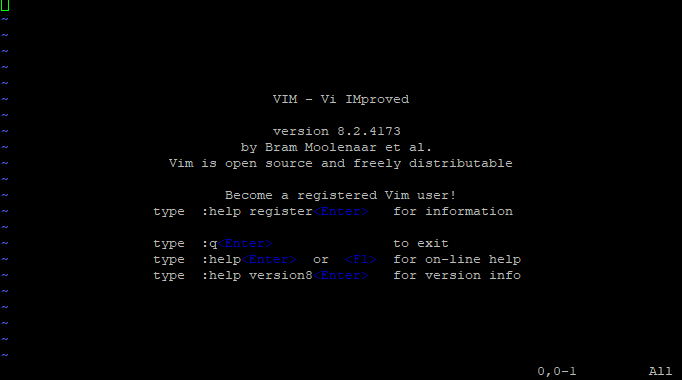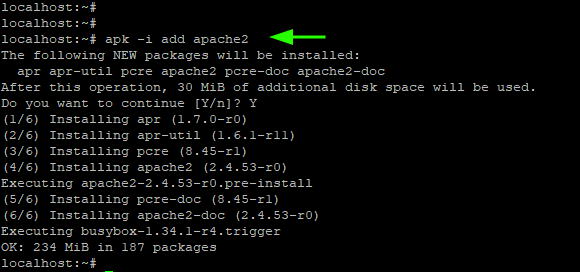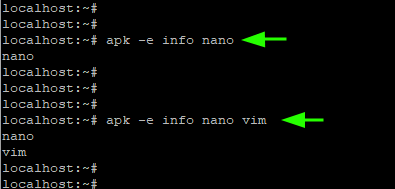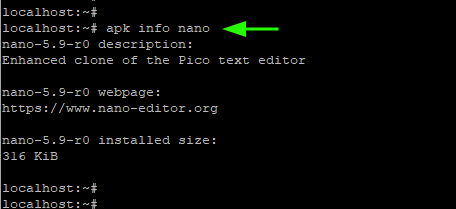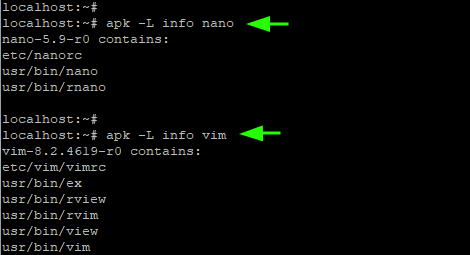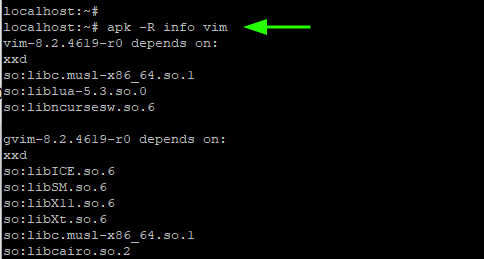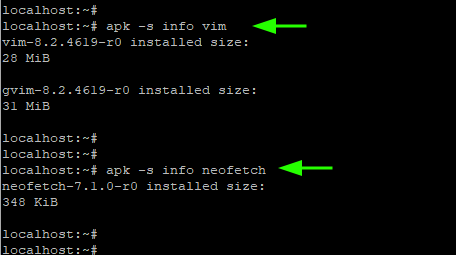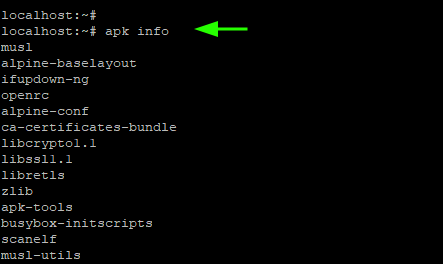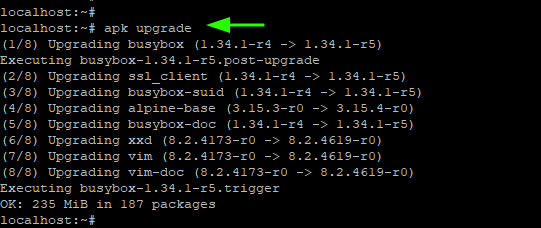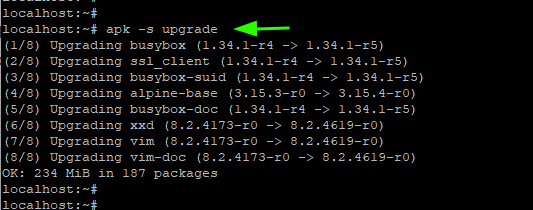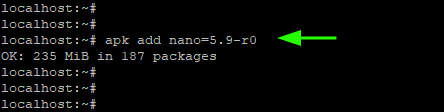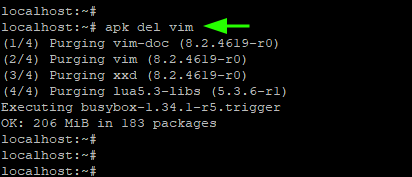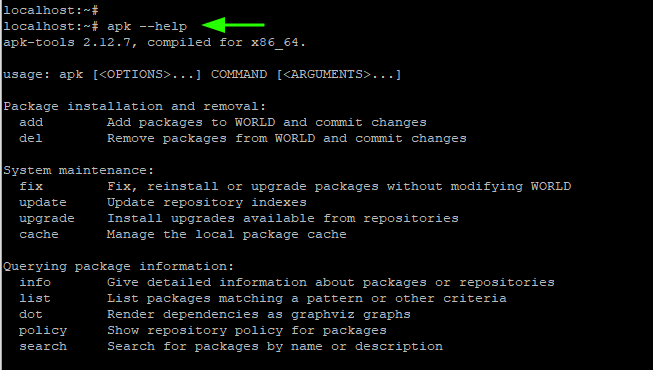- 13 Apk Commands for Alpine Linux Package Management
- Alpine Linux Packages and Repositories
- 1. Update Alpine Linux
- 2. Search for an Availability of Packages
- 3. Get a Description of an Installed Package
- 4. Install Packages in Alpine Linux
- 5. Check Installed Package in Alpine Linux
- 6. List Files Associated with a Package
- 7. List Dependencies of a Package
- 8. Find the Installed Size of a Package
- 9. List All Installed Packages
- 10. Upgrade Alpine Linux
- 11. Hold a Package Upgrade
- 12. Remove a Package in Alpine Linux
- 13. Getting Help with Apk Command
- 13 команд Apk для управления пакетами Alpine Linux
- Пакеты и репозитории Alpine Linux
- 1. Обновите Alpine Linux
- 2. Поиск доступных пакетов
- 3. Получите описание установленного пакета
- 4. Установите пакеты в Alpine Linux
- 5. Проверьте установленный пакет в Alpine Linux
- 6. Список файлов, связанных с пакетом
- 7. Список зависимостей пакета
- 8. Найдите установленный размер пакета
- 9. Список всех установленных пакетов
- 10. Обновите Alpine Linux
- 11. Проведите обновление пакета
- 12. Удалить пакет в Alpine Linux
- 13. Получение справки по команде Apk
13 Apk Commands for Alpine Linux Package Management
Alpine Linux is an independent, free, and open-source Linux distribution based on BusyBox and musl. It is a lightweight and security-oriented Linux distribution that comes in a small footprint (about 160 MB).
For this reason, it’s widely used in creating containers that are lightweight and standalone units that provide an isolated environment to deploy and run applications.
Alpine Linux targets users who desire simplicity, security, and efficient resource utilization. It is designed for x86, x86-64. AArch64 and ARM architectures.
Like any other Linux distribution, Alpine Linux comes with its own package manager known as apk (Alpine Package Keeper) and comes pre-installed on all Alpine Linux distributions.
Apk handles all the package management operations including searching, installing, upgrading, listing, and removing software packages just to mention a few. In this guide, we showcase commonly used Apk command examples in Alpine Linux.
Alpine Linux Packages and Repositories
Before we look at the various apk commands that you can leverage to manage your packages, let us touch on Alpine Linux repositories.
Alpine Linux has two repositories enabled by default: the main and community repositories.
- The main repository comprises packages that are rigorously tested and approved to be officially hosted by the Alpine Linux core development team.
- The community repository, on the other hand, comprises community-supported packages which are ported from the edge or testing repositories.
On your local Alpine Linux system, you can find the repositories in the /etc/apk/repositories file, you can use the cat command to view them as follows.
Having looked at the repositories, let us straight away jump into managing packages using the apk package manager.
1. Update Alpine Linux
To update the repositories and package lists on Alpine Linux, run the command
2. Search for an Availability of Packages
Before installing packages, it’s worthwhile to check if the packages have been officially been hosted in the repositories. To do so, use the syntax:
For example, to search for a nano package in the repositories, run the command:
3. Get a Description of an Installed Package
To get a description of a package in the repositories, about the package pass the -v and -d flags as shown. The option -d is short for description whilst the -v option prints out verbose output.
4. Install Packages in Alpine Linux
To install packages on Alpine Linux, use the syntax:
For example, to install the nano text editor, run the command:
Additionally, you can install multiple packages in a single command using the syntax:
$ apk add package1 package2
For example, the command below installs neofetch and vim editor at a go.
You can confirm if you installed neofetch by running the command:
This populates information about the operating system such as OS type, kernel, uptime, and underlying hardware such as CPU and memory.
To confirm that vim editor is installed, simply run the vim command without any arguments and this will display information about vim.
The -i option prompts for user interaction when installing packages. It causes apk to ask you whether to continue with the installation of the package or abort.
5. Check Installed Package in Alpine Linux
To probe if a certain package is already installed, use the syntax:
In this example, we are checking if Nano is installed.
In addition, you can check if multiple packages exist by listing them in the same line. For this example, we are verifying if both nano and vim are installed.
To list additional information such as the version and size of the installed package simply run:
6. List Files Associated with a Package
The -L flag allows you to list the files associated with a package, which includes the binary and configuration files and other files.
7. List Dependencies of a Package
With the -R option, you can list the packages that the package depends on. In the following example, we are listing the dependencies that vim depends on.
8. Find the Installed Size of a Package
To view the installed size of a package, use the -s option (lowercase) as follows:
9. List All Installed Packages
To list all installed packages on Alpine Linux, run the command:
10. Upgrade Alpine Linux
To upgrade all the packages on Alpine Linux to their latest versions, run the command
To perform a dry run of the upgrade, pass the -s option. This merely runs a simulation and shows the versions that the packages will be upgraded to. It does not upgrade the packages.
11. Hold a Package Upgrade
There are instances where you may want to keep a few packages back from an upgrade. For instance to keep nano in its current version – nano-5.9-r0 – run the command.
This will exempt the nano package from the upgrade as other packages are upgraded to their latest versions.
To later release the package for the upgrade, run:
12. Remove a Package in Alpine Linux
If you no longer require a package, you can remove it using the syntax:
For example, to delete vim, run the command.
13. Getting Help with Apk Command
For additional apk commands, you can browse the apk help catalog as shown
In this guide, we focussed on Alpine apk command examples. We hope that this will help you as you get started installing and managing packages on Alpine Linux.
13 команд Apk для управления пакетами Alpine Linux
Alpine Linux — это независимый, бесплатный дистрибутив Linux с открытым исходным кодом, основанный на BusyBox и musl. Это легкий и ориентированный на безопасность дистрибутив Linux, который занимает мало места (около 160 МБ).
По этой причине он широко используется при создании контейнеров, которые являются легкими и автономными единицами, которые обеспечивают изолированную среду для развертывания и запуска приложений.
Alpine Linux предназначен для пользователей, которые хотят простоты, безопасности и эффективного использования ресурсов. Он предназначен для x86, x86-64. Архитектуры AArch64 и ARM.
Как и любой другой дистрибутив Linux, Alpine Linux поставляется с собственным менеджером пакетов, известным как apk (Alpine Package Keeper), и предустанавливается на все Дистрибутивы Alpine Linux.
Apk выполняет все операции по управлению пакетами, включая поиск, установку, обновление, перечисление и удаление пакетов программного обеспечения, и это лишь некоторые из них. В этом руководстве мы приводим часто используемые примеры команд Apk в Alpine Linux.
Пакеты и репозитории Alpine Linux
Прежде чем мы рассмотрим различные команды apk, которые можно использовать для управления пакетами, давайте коснемся репозиториев Alpine Linux.
В Alpine Linux по умолчанию включены два репозитория: основной и репозиторий сообщества.
- В главный репозиторий входят пакеты, тщательно протестированные и одобренные для официального размещения основной командой разработчиков Alpine Linux.
- Репозиторий сообщества, с другой стороны, содержит поддерживаемые сообществом пакеты, перенесенные из периферийных или тестовых репозиториев.
В вашей локальной системе Alpine Linux вы можете найти репозитории в файле /etc/apk/repositories. Вы можете использовать команду cat, чтобы просмотреть их следующим образом.
Посмотрев на репозитории, давайте сразу перейдем к управлению пакетами с помощью менеджера пакетов apk.
1. Обновите Alpine Linux
Чтобы обновить репозитории и списки пакетов в Alpine Linux, выполните команду
2. Поиск доступных пакетов
Перед установкой пакетов стоит проверить, были ли пакеты официально размещены в репозиториях. Для этого используйте синтаксис:
Например, чтобы найти пакет nano в репозиториях, выполните команду:
3. Получите описание установленного пакета
Чтобы получить описание пакета в репозиториях, о пакете передайте флаги -v и -d , как показано ниже. Параметр -d является кратким описанием, в то время как параметр -v выводит подробный вывод.
4. Установите пакеты в Alpine Linux
Чтобы установить пакеты в Alpine Linux, используйте синтаксис:
Например, чтобы установить текстовый редактор nano, выполните команду:
Кроме того, вы можете установить несколько пакетов одной командой, используя синтаксис:
$ apk add package1 package2
Например, приведенная ниже команда сразу устанавливает редактор vim.
Вы можете подтвердить, что установили neofetch, выполнив команду:
Это заполняет информацию об операционной системе, такую как тип ОС, ядро, время безотказной работы и базовое оборудование, такое как ЦП и память.
Чтобы убедиться, что редактор vim установлен, просто запустите команду vim без каких-либо аргументов, и это отобразит информацию о vim.
Параметр -i запрашивает взаимодействие с пользователем при установке пакетов. Это заставляет apk спрашивать вас, следует ли продолжить установку пакета или прервать ее.
5. Проверьте установленный пакет в Alpine Linux
Чтобы проверить, установлен ли уже определенный пакет, используйте синтаксис:
В этом примере мы проверяем, установлен ли Nano.
Кроме того, вы можете проверить, существует ли несколько пакетов, указав их в одной строке. В этом примере мы проверяем, установлены ли и nano, и vim.
Чтобы просмотреть дополнительную информацию, такую как версия и размер установленного пакета, просто запустите:
6. Список файлов, связанных с пакетом
Флаг -L позволяет вам перечислить файлы, связанные с пакетом, включая двоичные файлы, файлы конфигурации и другие файлы.
7. Список зависимостей пакета
С помощью параметра -R вы можете перечислить пакеты, от которых зависит пакет. В следующем примере мы перечисляем зависимости, от которых зависит vim.
8. Найдите установленный размер пакета
Чтобы просмотреть установленный размер пакета, используйте параметр -s (нижний регистр) следующим образом:
9. Список всех установленных пакетов
Чтобы получить список всех установленных пакетов в Alpine Linux, выполните команду:
10. Обновите Alpine Linux
Чтобы обновить все пакеты в Alpine Linux до последних версий, выполните команду
Чтобы выполнить пробный запуск обновления, передайте параметр -s . Это просто запускает симуляцию и показывает версии, до которых будут обновлены пакеты. Он не обновляет пакеты.
11. Проведите обновление пакета
Есть случаи, когда вы можете захотеть сохранить несколько пакетов от обновления. Например, чтобы сохранить текущую версию nano — nano-5.9-r0 — выполните команду.
Это освободит пакет nano от обновления, поскольку другие пакеты будут обновлены до последних версий.
Чтобы позже выпустить пакет для обновления, запустите:
12. Удалить пакет в Alpine Linux
Если вам больше не нужен пакет, вы можете удалить его, используя синтаксис:
Например, чтобы удалить vim, выполните команду.
13. Получение справки по команде Apk
Дополнительные команды apk можно найти в справочном каталоге apk, как показано ниже.
В этом руководстве мы сосредоточились на примерах команд Alpine apk. Мы надеемся, что это поможет вам, когда вы начнете устанавливать и управлять пакетами в Alpine Linux.